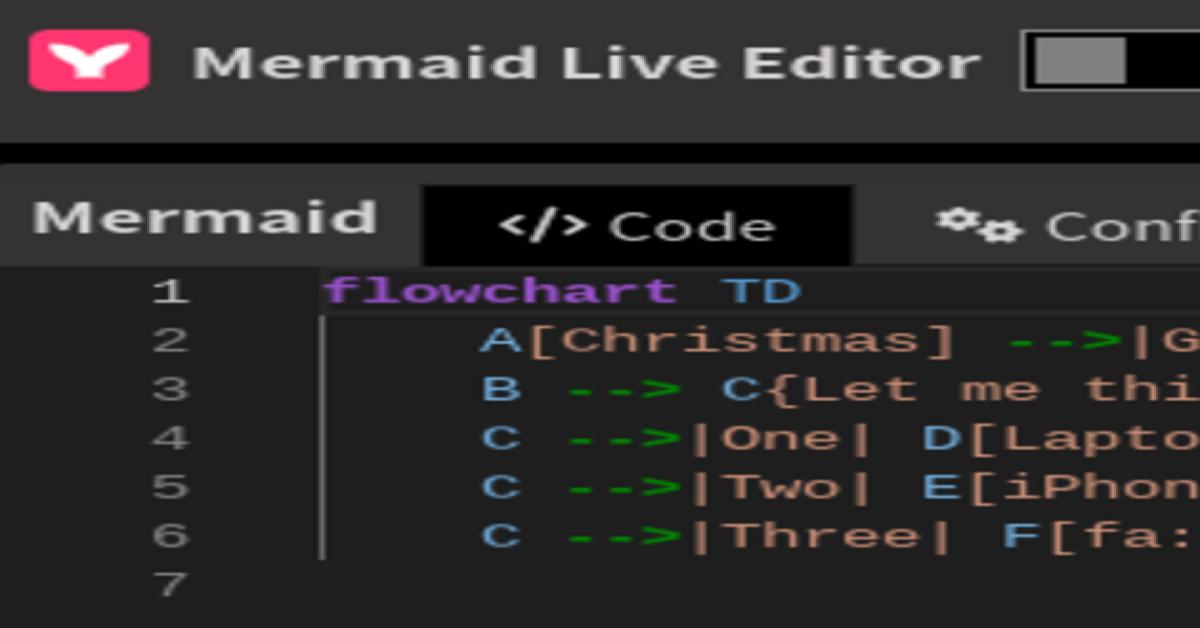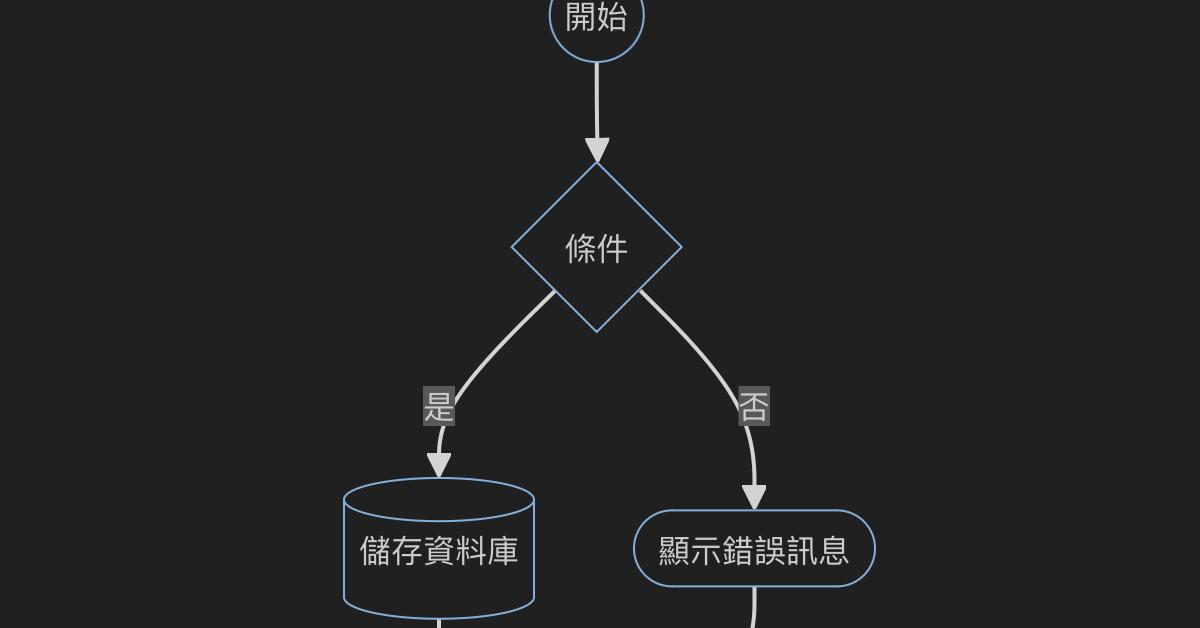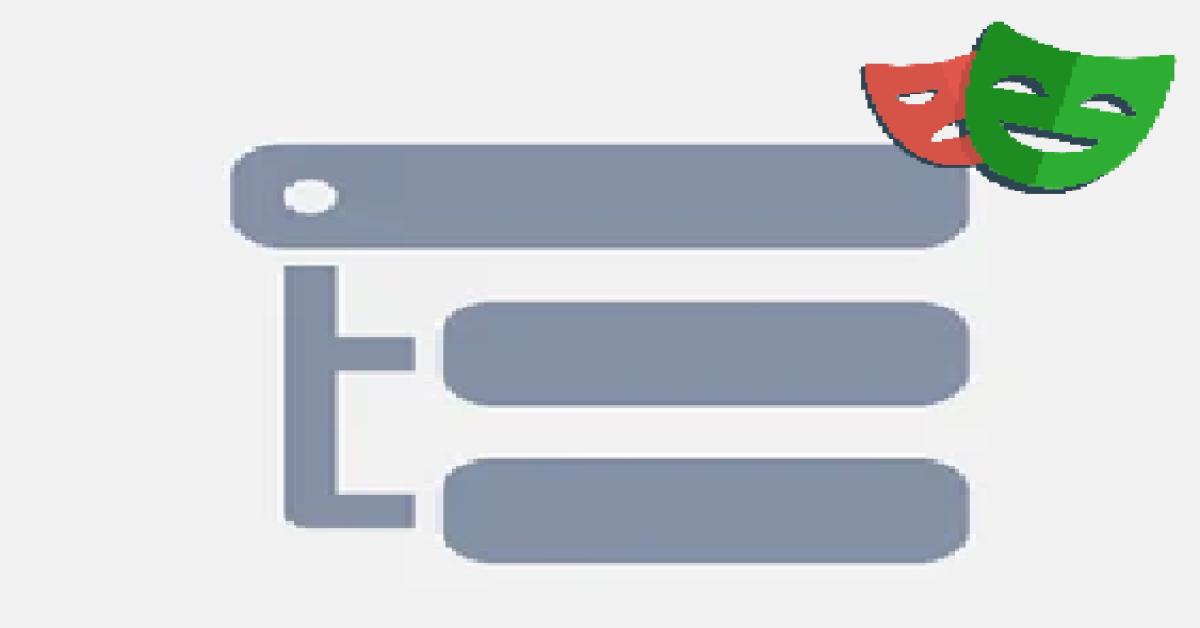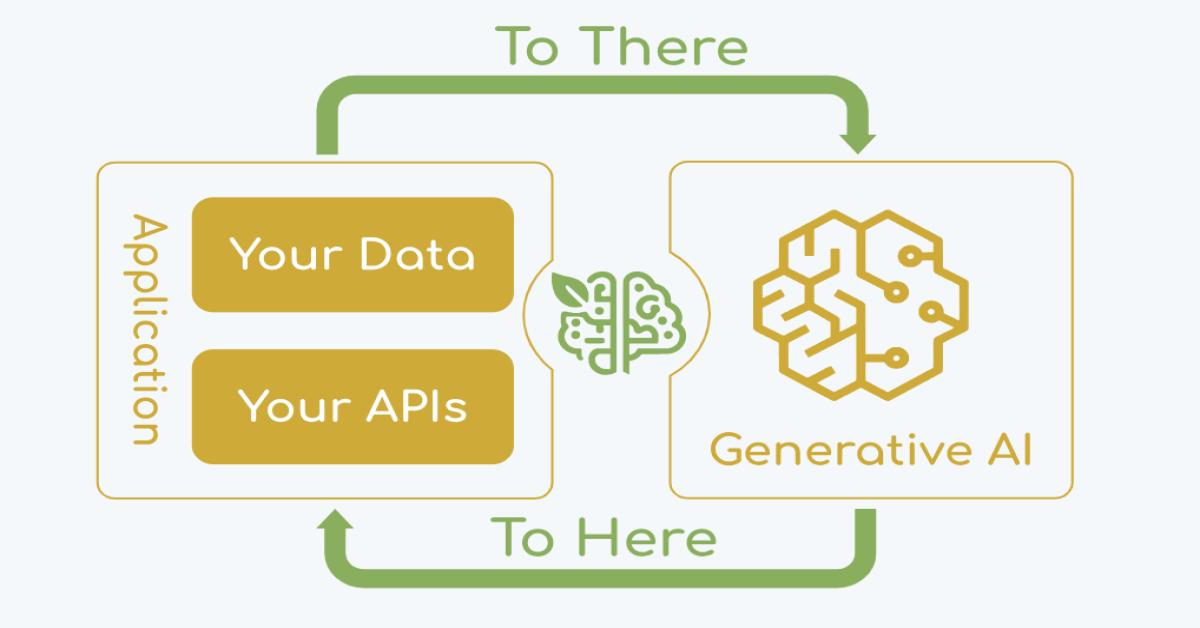使用Jira作流程管理
1. 前言
JIRA是有名的SCRUM管理軟體,近年來流行使用Agile的方式來進行專案開發,但我們今天不會使用JIRA作專案管理使用,而是上面還有流程管理的工具,可以用來作為客服人員、QA人員等流程管控使用。
2.使用說明:
先到提供JIRA的ATLASSIAN上申請試用https://www.atlassian.com/,可以有7天試用期,可以選擇下載到本機或是在網路上試用。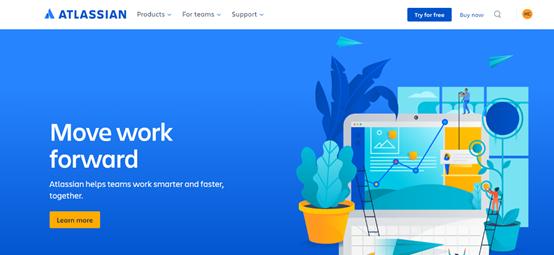
試用的類型包含三種:Jira Software、Jira Software + Document與Jira Software + Help Desk。Jira Software顧名思義就是單純試用Jira;Documentation就是加上Confluence,可以用來作為知識管理;Help Desk則是加上Service Desk的套件,作為客服人員使用。
我們今天不會使用額外的套件,會針對Jira作基本操作與設定作說明。因此,只需要下載Jira Software即可,流程管理的內容已足夠一般使用。
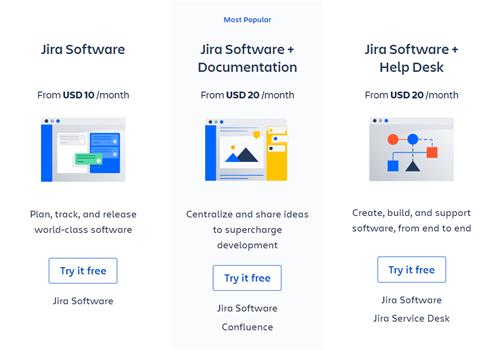
前面說過,Jira不僅可以做為專案管理使用,也可以拿來作流程管控,包含:
l 任務追蹤
l 流程控管
l 文件管理
l 人員招募
l 文件審核
l 備料追蹤
l 採購管理
也就是說,舉凡需要用流程定義的作業,jira都可以使用,若套用後不合用也可再修改流程來符合使用情境。
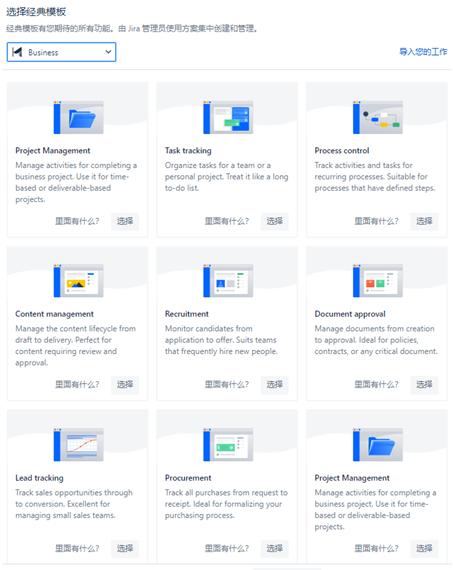
確定好使用範圍,便可點選試用try for free。
在此建議可以下載至本機,方便設定系統,如果試用後要轉正式使用,也較不會擔心資料外流問題。
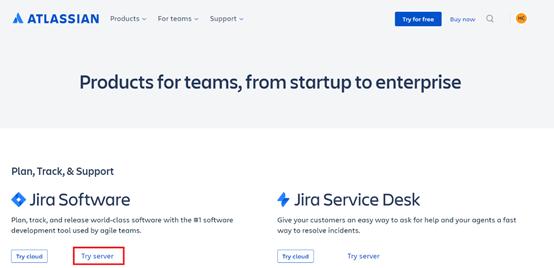
下載後使用安裝精靈一鍵安裝
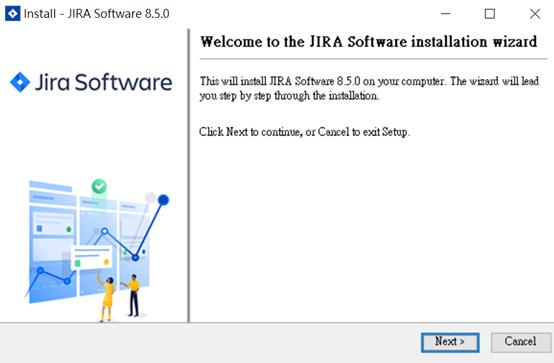
試用建議使用快速安裝,採用系統預設值,比較不會發生無預期錯誤。
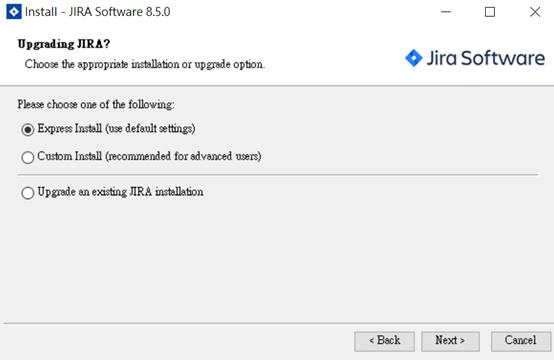
安裝後,預設開啟的HTTP埠號為8080,RMI為8005。
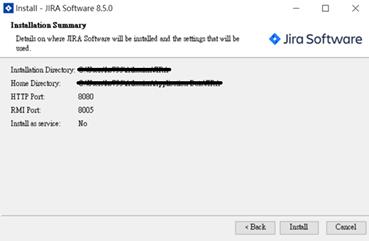
系統會產生License Key,確認到期後終止使用。
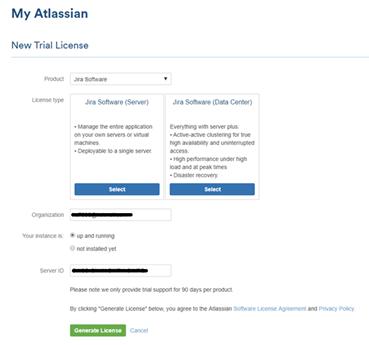
完成初步設定後可以開始使用了
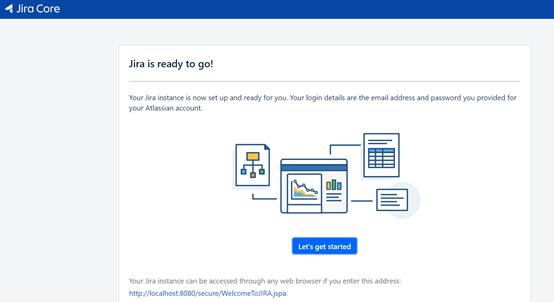
首先是歡迎畫面
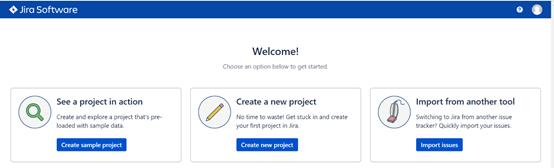
選擇開啟新專案,專案種類可分為軟體類與業務類,在此我們選擇流程管理process management。
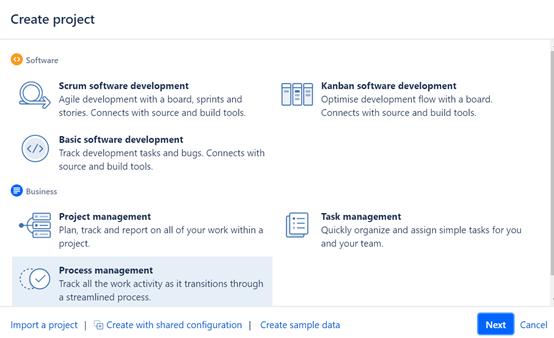
選定後,系統會開啟預設的資料流,包含幾個狀態:流程中IN PROCESS、審核中UNDER REVIEW、取消CANCELLED、拒絕REJECTED、核准APPROVED和完成DONE。
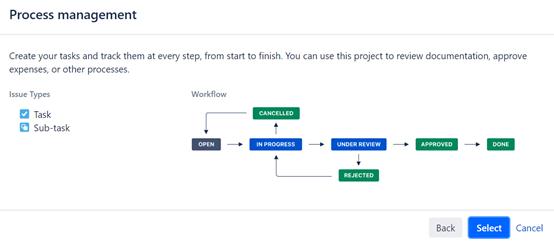
確認後,選定作業名稱,我們使用Help Desk,系統會使用開頭前兩個字HD當作縮寫Key,一切無誤後就可以登入了。
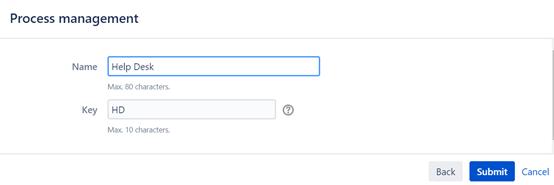
登入Jira畫面
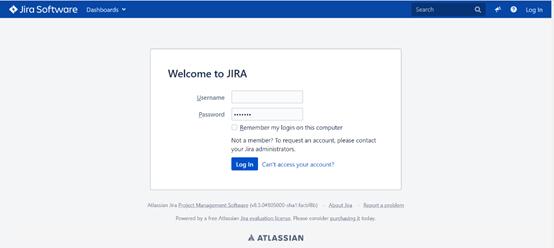
登入後,系統會使用預設的系統儀表版System Dashboard,標示與我相關的工作與公司活動。
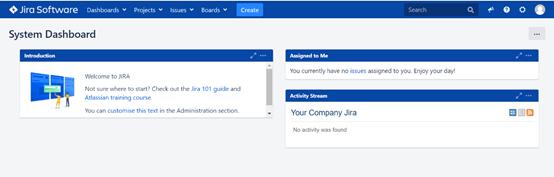
導覽列主要是這些設定:
1. 儀表版Dashboard,用來設定每個人員或公司首頁的儀表板。
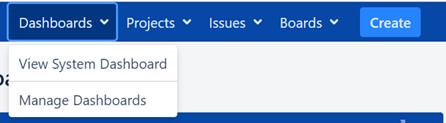
2. 專案Project,可以瀏覽專案的設定。若為一般使用者,則只能瀏覽授權給我的專案。
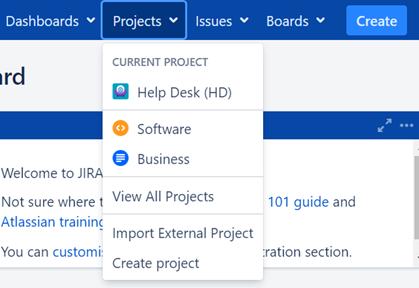
3. 議題Issue,開啟流程或更改流程狀態,例如前面所說的開單、審核或結案等。可以在這裡改變狀態,也可以找尋工作,或者將尋找的結果輸出等。
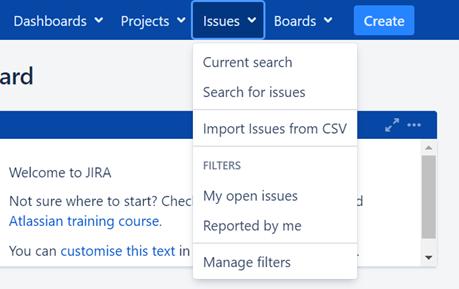
4. 看板Board,可以定義工作中使用的看板與內容
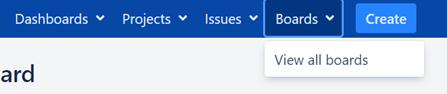
5. 幫助
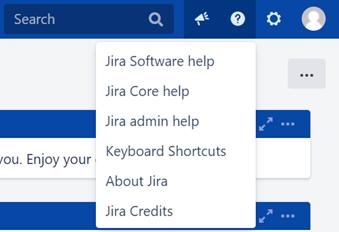
6. 系統設定,包含系統管理、專案、議題與使用者管理等。
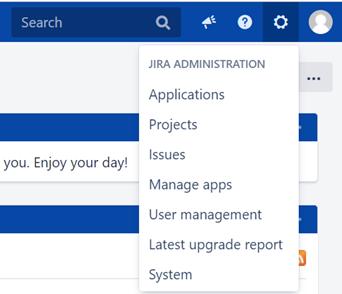
進入專案管理的頁面,可以選擇的設定包含議題種類、版本管理、工作流程、使用元件、角色、輸入畫面、欄位、權限、優先權、通知、設定與整合其他開發工具等。
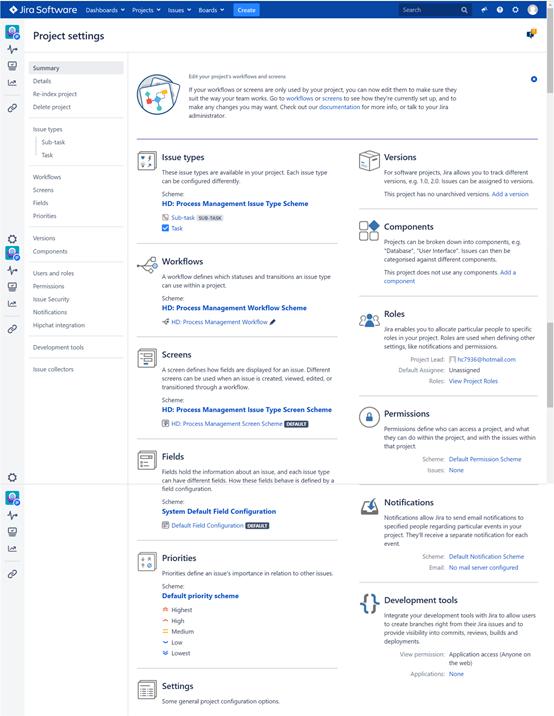
我們先進入工作流程頁面
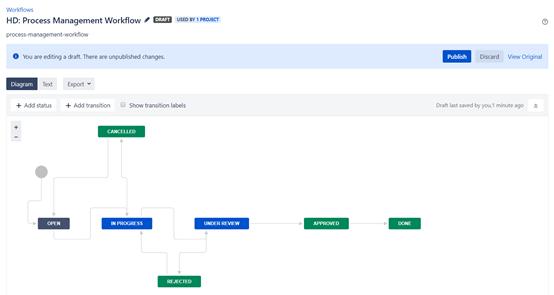
點選OPEN節點,可以看到使用類別為To Do,我們可以更改ISSUE的狀態。類別也可以重新定義,但所有的類別為系統共用,調整後有可能影響其他系統。
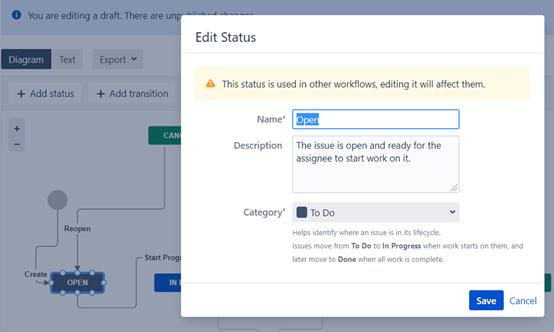
點選流程所代表的線
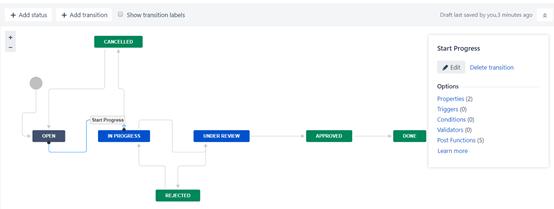
流程代表為兩個節點間的狀態,例如OPEN-IN PROGRESS。流程可以有許多相關的設定,例如:trigger、條件、核定與發佈功能等。

這裡我們點選condition條件,可以設定誰有權限核准、拒絕等權限。
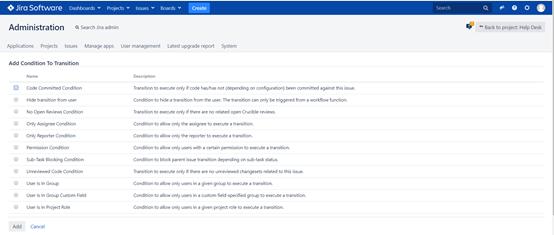
側邊功能列功能還包含彙總
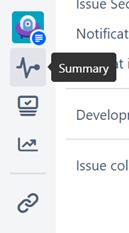
議題ISSUE
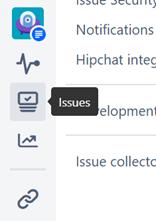
報表
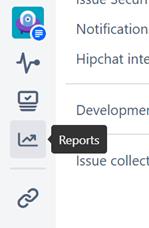
其他功能,包含專案捷徑、專案的設定等
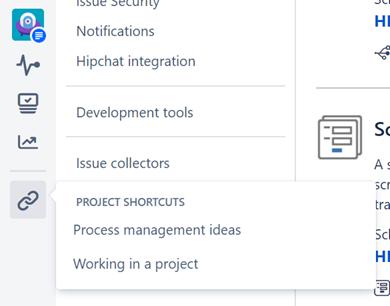
Jira提供的報表,包含時間軸、解決/未解決報表、圓餅圖、最近開啟ISSUE、解決時間、分類報表等等,不足的話,系統也提供客製功能,讓使用者依需求定義。
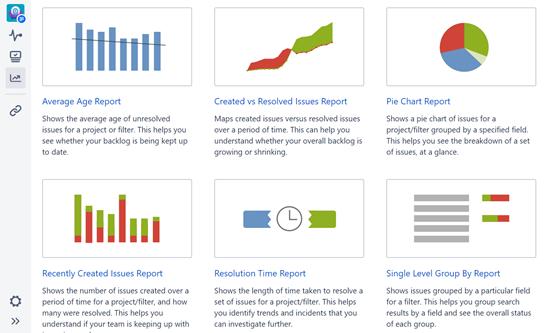
舉例來說,當使用解決/未解決報表時,系統會要求你定義區間、時間區間、要不要合計、要不要版本的資訊。確定好以後,按下一步進行確認。
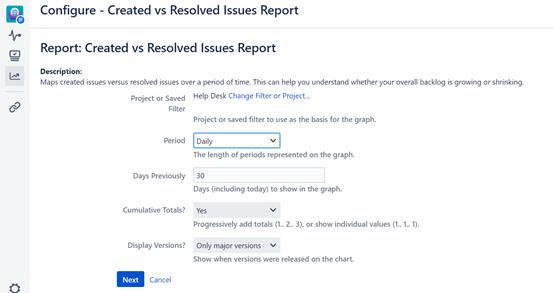
設定好了以後,現在我們可以來建立工作議題(ISSUE)了。
填寫工作議題相關內容,包含專案、型態、摘要、報告人等。
專案名稱可以自定義、型態預設為任務(Task)、摘要Summary與報告人Reporter都是必填,到期日與描述可填可不填,確認後送出。
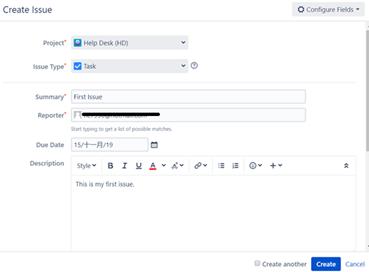
從議題ISSUE來看,可以看到現在的狀態。建立後,會依照流程步驟進行。
步驟OPEN後,進入IN PROGRESS的狀態,後續的流程定義由工作流workflow決定。
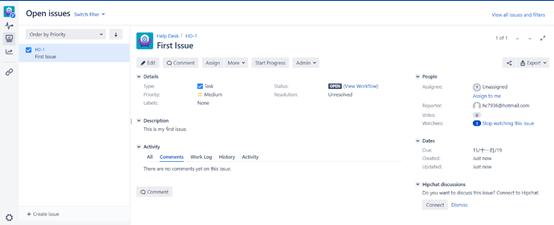
下面來看個人化儀表版的定義,使用者可以定義自己想要的內容。

系統預設範本會保留兩個欄位供報表填入,使用者可以拖拉進儀表版畫面。
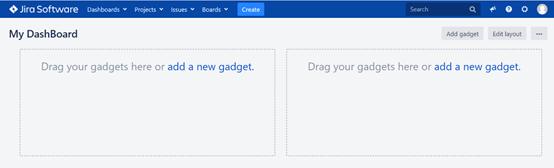
報表內容可以新增gadget,Jira提供31種預設報表。
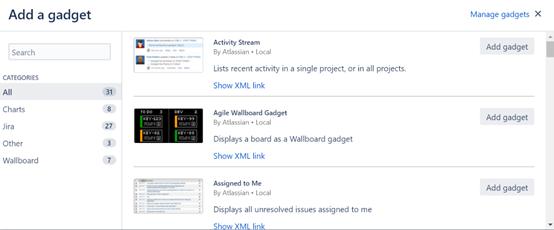
儀錶版完成後,可以定義資料欄內容,比如期間、日期、或過濾器等等。
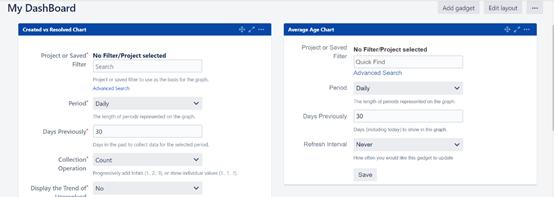
完成後,可以看到我的預設儀表版。
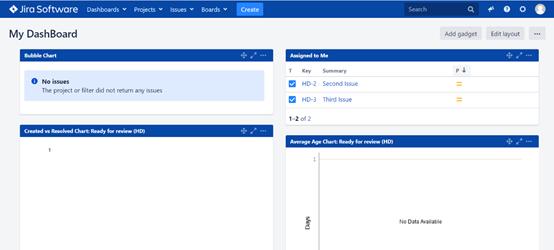
以上就是針對Jira作簡單的流程介紹,包含下載、使用、定義與自定義儀表版。建議可以下載後,依照需求設定,感受自動化流程的作業。